Кэш кау что это
Обновлено: 05.07.2024
Когда вы открываете любые сайты, открытки, картинки, видео, их копии остаются в памяти браузера. Это происходит, даже если вы не скачиваете контент, а просто просматриваете. Как раз эти копии и называются кэшем. Он нужен для того, чтобы сократить количество запросов к сайтам. Например, через некоторое время вы вновь решите посмотреть страницу, которую открывали раньше. Кэш моментально загрузит ее с жесткого диска.
Кэширование работает практически во всех программах и приложениях. Некоторые данные очищаются автоматически, а другие копятся на жестком диске. Это создает дополнительную нагрузку на память устройства. Замедляется работа смартфона, ноутбука, компьютера. Интернет «зависает». Некоторые уверены: дело — в провайдере. Но даже если вы подключите самую высокую скорость (например, 1 Гб/с от МТС ), сайты все равно не будут грузиться быстрее, пока вы не очистите кэш.
Как чистить кэш, сколько раз в месяц это нужно делать
Самый простой способ очистить кэш — перезагрузить устройство. Речь идет не только о компьютерах и смартфонах, но и о wi-fi роутерах, и его модель не имеет значения. Даже самые современные и мощные маршрутизаторы от Ростелеком или Билайн нуждаются в регулярной перезагрузке (примерно, раз в месяц).
Рассказываем, как чистить кэш на Android:
- Откройте настройки смартфона.
- Перейдите в раздел «Устройство».
- Выберите вкладку «память» или «хранилище» (в зависимости от модели смартфона).
- Кликните на «данные кэша» или «cache».
- Нажмите «Очистить» либо «clear cache».
- Подтвердите действие.
Как очистить кэш на iOS:
- Откройте настройки.
- Найдите вкладку браузера Safari.
- Нажмите на вкладку и выберите «Очистить историю и данные».
- Подтвердите действие.
Имейте в виду: вместе с кэшем в айфоне удалится вся история посещений.
Как очистить кэш на компьютере или ноутбуке
Кэш на компьютере обычно чистят через данные локального диска:
- Откройте системный диск (как правило это локальный диск C).
- Кликните по нему правой кнопкой мышки и выберите вкладку «Свойства».
- В разделе «Общие» есть пункт «Очистка диска». Нажмите на эту кнопку.
- Выберите «Очистить системные файлы». Поставьте галочки напротив основных разделов, где хранится кэш:
— временные файлы интернета;
— файлы для отчетов об ошибках;
- Нажмите «Ок» и дождитесь, пока система удалит ненужные данные.
Процесс может занять некоторое время.
Есть еще один вариант: очистить кэш не в самом устройстве, а в браузере. Зайдите в тот, которым обычно пользуетесь (Mozilla Firefox, Google Chrome, Opera). Нажмите в правом верхнем углу на три точки или три горизонтальные полоски (в разных браузерах разные значки). Откроются настройки. Найдите вкладку «История» и нажмите «Очистить». Хотите, чтобы некоторые сайты сохранились в памяти? Добавьте их в закладки (для этого зайдите на страницу и нажмите комбинацию клавиш Ctrl+D).
Если статья оказалась полезной, не забывайте ставить лайк. Подписывайтесь на наш канал и узнавайте еще больше полезного о домашнем и мобильном интернете.

Во всех центральных процессорах любого компьютера, будь то дешёвый ноутбук или сервер за миллионы долларов, есть устройство под названием «кэш». И с очень большой вероятностью он обладает несколькими уровнями.
Наверно, он важен, иначе зачем бы его устанавливать? Но что же делает кэш, и для чего ему разные уровни? И что означает «12-канальный ассоциативный кэш» (12-way set associative)?
Что такое кэш?
TL;DR: это небольшая, но очень быстрая память, расположенная в непосредственной близости от логических блоков центрального процессора.
Однако мы, разумеется, можем узнать о кэше гораздо больше…
Давайте начнём с воображаемой волшебной системы хранения: она бесконечно быстра, может одновременно обрабатывать бесконечное количество операций передачи данных и всегда обеспечивает надёжное и безопасное хранение данных. Конечно же, ничего подобного и близко не существует, однако если бы это было так, то структура процессора была бы гораздо проще.
Процессорам бы тогда требовались только логические блоки для сложения, умножения и т.п, а также система управления передачей данных, ведь наша теоретическая система хранения способна мгновенно передавать и получать все необходимые числа; ни одному из логических блоков не приходится простаивать в ожидании передачи данных.
Но, как мы знаем, такой волшебной технологии хранения не существует. Вместо неё у нас есть жёсткие диски или твердотельные накопители, и даже самые лучшие из них далеки от возможностей обработки, необходимых для современного процессора.

Великий Т'Фон хранения данных
Причина этого заключается в том, что современные процессоры невероятно быстры — им требуется всего один тактовый цикл для сложения двух 64-битных целочисленных значений; если процессор работает с частотой 4 ГГЦ, то это составляет всего 0,00000000025 секунды, или четверть наносекунды.
В то же время, вращающемуся жёсткому диску требуются тысячи наносекунд только для нахождения данных на дисках, не говоря уже об их передаче, а твердотельным накопителям — десятки или сотни наносекунд.
Очевидно, что такие приводы невозможно встроить внутрь процессоров, поэтому между ними будет присутствовать физическое разделение. Поэтому ещё добавляется время на перемещение данных, что усугубляет ситуацию.

Увы, но это Великий А'Туин хранения данных
Именно поэтому нам нужна ещё одна система хранения данных, расположенная между процессором и основным накопителем. Она должна быть быстрее накопителя, способна одновременно управлять множеством операций передачи данных и находиться намного ближе к процессору.
Ну, у нас уже есть такая система, и она называется ОЗУ (RAM); она присутствует в каждом компьютере и выполняет именно эту задачу.
Почти все такие хранилища имеют тип DRAM (dynamic random access memory); они способны передавать данные гораздо быстрее, чем любой накопитель.

Однако, несмотря на свою огромную скорость, DRAM не способна хранить такие объёмы данных.
Одни из самых крупных чипов памяти DDR4, разработанных Micron, хранят 32 Гбит, или 4 ГБ данных; самые крупные жёсткие диски хранят в 4 000 раз больше.
Итак, хоть мы и повысили скорость нашей сети данных, нам потребуются дополнительные системы (аппаратные и программные), чтобы разобраться, какие данные должны храниться в ограниченном объёме DRAM, готовые к обработке процессором.
DRAM могут изготавливаться в корпусе чипа (это называется встроенной (embedded) DRAM). Однако процессоры довольно малы, поэтому в них не удастся поместить много памяти.

10 МБ DRAM слева от графического процессора Xbox 360. Источник: CPU Grave Yard
Подавляющее большинство DRAM расположено в непосредственной близости от процессора, подключено к материнской плате и всегда является самым близким к процессору компонентом. Тем не менее, эта память всё равно недостаточно быстра…
DRAM требуется примерно 100 наносекунд для нахождения данных, но, по крайней мере, она способна передавать миллиарды битов в секунду. Похоже, нам нужна ещё одна ступень памяти, которую можно разместить между блоками процессора и DRAM.
На сцене появляется оставшаяся ступень: SRAM (static random access memory). DRAM использует микроскопические конденсаторы для хранения данных в виде электрического заряда, а SRAM для той же задачи применяет транзисторы, которые работают с той же скоростью, что и логические блоки процессора (примерно в 10 раз быстрее, чем DRAM).

Разумеется, у SRAM есть недостаток, и он опять-таки связан с пространством.
Память на основе транзисторов занимает гораздо больше места, чем DRAM: в том же размере, что чип DDR4 на 4 ГБ, можно получить меньше 100 МБ SRAM. Но поскольку она производится по тому же технологическому процессу, что и CPU, память SRAM можно встроить прямо внутрь процессора, максимально близко к логическим блокам.
С каждой дополнительной ступенью мы увеличивали скорость перемещаемых данных ценой хранимого объёма. Мы можем продолжить и добавлять новые ступени,, которые будут быстрее, но меньше.
И так мы добрались до более строгого определения понятия кэша: это набор блоков SRAM, расположенных внутри процессора; они обеспечивают максимальную занятость процессора благодаря передаче и сохранению данных с очень высокими скоростями. Вас устраивает такое определение? Отлично, потому что дальше всё будет намного сложнее!
Кэш: многоуровневая парковка

На приведённом выше изображении процессор (CPU) обозначен прямоугольником с пунктирной границей. Слева расположены ALU (arithmetic logic units, арифметико-логические устройства); это структуры, выполняющие математические операции. Хотя строго говоря, они не являются кэшем, ближайший к ALU уровень памяти — это регистры (они упорядочены в регистровый файл).
Каждый из них хранит одно число, например, 64-битное целое число; само значение может быть элементом каких-нибудь данных, кодом определённой инструкции или адресом памяти каких-то других данных.
Регистровый файл в десктопных процессорах довольно мал, например, в каждом из ядер Intel Core i9-9900K есть по два банка таких файлов, а тот, который предназначен для целых чисел, содержит всего 180 64-битных целых чисел. Другой регистровый файл для векторов (небольших массивов чисел) содержит 168 256-битных элементов. То есть общий регистровый файл каждого ядра чуть меньше 7 КБ. Для сравнения: регистровый файл потоковых мультипроцессоров (так в GPU называются аналоги ядер CPU) Nvidia GeForce RTX 2080 Ti имеет размер 256 КБ.
Регистры, как и кэш, являются SRAM, но их скорость не превышает скорость обслуживаемых ими ALU; они передают данные за один тактовый цикл. Но они не предназначены для хранения больших объёмов данных (только одного элемента), поэтому рядом с ними всегда есть более крупные блоки памяти: это кэш первого уровня (Level 1).

Одно ядро процессора Intel Skylake. Источник: Wikichip
На изображении выше представлен увеличенный снимок одного из ядер десктопного процессора Intel Skylake.
ALU и регистровые файлы расположены слева и обведены зелёной рамкой. В верхней части фотографии белым обозначен кэш данных первого уровня (Level 1 Data cache). Он не содержит много информации, всего 32 КБ, но как и регистры, он расположен очень близко к логическим блокам и работает на одной скорости с ними.
Ещё одним белым прямоугольником справа показан кэш инструкций первого уровня (Level 1 Instruction cache), тоже имеющий размер 32 КБ. Как понятно из названия, в нём хранятся различные команды, готовые к разбиению на более мелкие микрооперации (обычно обозначаемые μops), которые должны выполнять ALU. Для них тоже существует кэш, который можно классифицировать как Level 0, потому что он меньше (содержит всего 1 500 операций) и ближе, чем кэши L1.
Вы можете задаться вопросом: почему эти блоки SRAM настолько малы? Почему они не имеют размер в мегабайт? Вместе кэши данных и инструкций занимают почти такую же площадь на чипе, что основные логические блоки, поэтому их увеличение приведёт к повышению общей площади кристалла.
Но основная причина их размера в несколько килобайт заключается в том, что при увеличении ёмкости памяти повышается время, необходимое для поиска и получения данных. Кэшу L1 нужно быть очень быстрым, поэтому необходимо достичь компромисса между размером и скоростью — в лучшем случае для получения данных из этого кэша требуется около 5 тактовых циклов (для значений с плавающей запятой больше).

Кэш L2 процессора Skylake: 256 КБ SRAM
Но если бы это был единственный кэш внутри процессора, то его производительность наткнулась бы на неожиданное препятствие. Именно поэтому в ядра встраивается еще один уровень памяти: кэш Level 2. Это обобщённый блок хранения, содержащий инструкции и данные.
Он всегда больше, чем Level 1: в процессорах AMD Zen 2 он занимает до 512 КБ, чтобы кэши нижнего уровня обеспечивались достаточным объёмом данных. Однако большой размер требует жертв — для поиска и передачи данных из этого кэша требуется примерно в два раза больше времени по сравнению с Level 1.
Во времена первого Intel Pentium кэш Level 2 был отдельным чипом, или устанавливаемым на отдельной небольшой плате (как ОЗУ DIMM), или встроенным в основную материнскую плату. Постепенно он перебрался в корпус самого процессора, и, наконец, полностью интегрировался в кристалл чипа; это произошло в эпоху таких процессоров, как Pentium III и AMD K6-III.
За этим достижением вскоре последовал ещё один уровень кэша, необходимый для поддержки более низких уровней, и появился он как раз вовремя — в эпоху расцвета многоядерных чипов.

Чип Intel Kaby Lake. Источник: Wikichip
На этом изображении чипа Intel Kaby Lake в левой части показаны четыре ядра (интегрированный GPU занимает почти половину кристалла и находится справа). Каждое ядро имеет свой «личный» набор кэшей Level 1 и 2 (выделены белыми и жёлтым прямоугольниками), но у них также есть и третий комплект блоков SRAM.
Кэш третьего уровня (Level 3), хоть и расположен непосредственно рядом с одним ядром, является полностью общим для всех остальных — каждое ядро свободно может получать доступ к содержимому кэша L3 другого ядра. Он намного больше (от 2 до 32 МБ), но и намного медленнее, в среднем более 30 циклов, особенно когда ядру нужно использовать данные, находящиеся в блоке кэша, расположенного на большом расстоянии.
Ниже показано одно ядро архитектуры AMD Zen 2: кэши Level 1 данных и инструкций по 32 КБ (в белых прямоугольниках), кэш Level 2 на 512 КБ (в жёлтых прямоугольниках) и огромный блок кэша L3 на 4 МБ (в красном прямоугольнике).

Увеличенный снимок одного ядра процессора AMD Zen 2. Источник: Fritzchens Fritz
Но постойте: как 32 КБ могут занимать больше физического пространства чем 512 КБ? Если Level 1 хранит так мало данных, почему он непропорционально велик по сравнению с кэшами L2 и L3?
Не только числа
Кэш повышает производительность, ускоряя передачу данных в логические блоки и храня поблизости копию часто используемых инструкций и данных. Хранящаяся в кэше информация разделена на две части: сами данные и место, где они изначально располагаются в системной памяти/накопителе — такой адрес называется тег кэша (cache tag).
Когда процессор выполняет операцию, которой нужно считать или записать данные из/в память, то он начинает с проверки тегов в кэше Level 1. Если нужные данные там есть (произошло кэш-попадание (cache hit)), то доступ к этим данным выполняется почти сразу же. Промах кэша (cache miss) возникает, если требуемый тег не найден на самом нижнем уровне кэша.
В кэше L1 создаётся новый тег, а за дело берётся остальная часть архитектуры процессора выполняющая поиск в других уровнях кэша (при необходимости вплоть до основного накопителя) данных для этого тега. Но чтобы освободить пространство в кэше L1 под этот новый тег, что-то обязательно нужно перебросить в L2.
Это приводит к почти постоянному перемешиванию данных, выполняемому всего за несколько тактовых циклов. Единственный способ добиться этого — создание сложной структуры вокруг SRAM для обработки управления данными. Иными словами, если бы ядро процессора состояло всего из одного ALU, то кэш L1 был бы гораздо проще, но поскольку их десятки (и многие из них жонглируют двумя потоками инструкций), то для перемещения данных кэшу требуется множество соединений.

Для изучения информации кэша в процессоре вашего компьютера можно использовать бесплатные программы, например CPU-Z. Но что означает вся эта информация? Важным элементом является метка set associative (множественно-ассоциативный) — она указывает на правила, применяемые для копирования блоков данных из системной памяти в кэш.
Представленная выше информация кэша относится к Intel Core i7-9700K. Каждый из его кэшей Level 1 разделён на 64 небольших блока, называемые sets, и каждый из этих блоков ещё разбит на строки кэша (cache lines) (размером 64 байта). «Set associative» означает, что блок данных из системы привязывается к строкам кэша в одном конкретном сете, и не может свободно привязываться к какому-то другому месту.

Инклюзивный кэш L1+L2, victim cache L3, политики write-back, есть даже ECC. Источник: Fritzchens Fritz
Ещё один аспект сложности кэша связан с тем, как хранятся данные между разными уровнями. Правила задаются в inclusion policy (политике инклюзивности). Например, процессоры Intel Core имеют полностью инклюзивные кэши L1+L3. Это означает, что одни данные в Level 1, например, могут присутствовать в Level 3. Может показаться, что это пустая трата ценного пространства кэша, однако преимущество заключается в том, что если процессор совершает промах при поиске тега в нижнем уровне, ему не потребуется обыскивать верхний уровень для нахождения данных.
В тех же самых процессорах кэш L2 неинклюзивен: все хранящиеся там данные не копируются ни на какой другой уровень. Это экономит место, но приводит к тому, что системе памяти чипа нужно искать ненайденный тег в L3 (который всегда намного больше). Victim caches (кэши-жертвы) имеют похожий принцип, но они используются для хранения информации, переносимой с более низких уровней. Например, процессоры AMD Zen 2 используют victim cache L3, который просто хранит данные из L2.
Существуют и другие политики для кэша, например, при которых данные записываются и в кэш, и основную системную память. Они называются политиками записи (write policies); большинство современных процессоров использует кэши write-back — это означает, что когда данные записываются на уровень кэшей, происходит задержка перед записью их копии в системную память. Чаще всего эта пауза длится в течение того времени, пока данные остаются в кэше — ОЗУ получает эту информацию только при «выталкивании» из кэша.

Графический процессор Nvidia GA100, имеющий 20 МБ кэша L1 и 40 МБ кэша L2
Для проектировщиков процессоров выбор объёма, типа и политики кэшей является вопросом уравновешивания стремления к повышению мощности процессора с увеличением его сложности и занимаемым чипом пространством. Если бы можно было создать 1000-канальные ассоциативные кэши Level 1 на 20 МБ такими, чтобы они при этом не занимали площадь Манхэттена (и не потребляли столько же энергии), то у нас у всех бы были компьютеры с такими чипами!
Самый нижний уровень кэшей в современных процессорах за последнее десятилетие практически не изменился. Однако кэш Level 3 продолжает расти в размерах. Если бы десять лет назад у вас было 999 долларов на Intel i7-980X, то вы могли бы получить кэш размером 12 МБ. Сегодня за половину этой суммы можно приобрести 64 МБ.
Подведём итог: кэш — это абсолютно необходимое и потрясающее устройство. Мы не рассматривали другие типы кэшей в CPU и GPU (например, буферы ассоциативной трансляции или кэши текстур), но поскольку все они имеют такую же простую структуру и расположение уровней, разобраться в них будет несложно.
Был ли у вас компьютер с кэшем L2 на материнской плате? Как насчёт слотовых Pentium II и Celeron (например, 300a) на дочерних платах? Помните свой первый процессор с общим L3?
На правах рекламы
Наша компания предлагает в аренду серверы с процессорами от Intel и AMD. В последнем случае — это эпичные серверы! VDS с AMD EPYC, частота ядра CPU до 3.4 GHz. Максимальная конфигурация — 128 ядер CPU, 512 ГБ RAM, 4000 ГБ NVMe.
Кэш приложений может быть спорной темой на Android. Многие люди постоянно чистят кэш приложений, веря в то, что это позволит смартфону работать быстрей. Другие говорят, что это, в первую очередь, сводит на нет всю цель кэширования и просто увеличивает время запуска приложений и выполняемых действий. Истина, как обычно, где-то посередине. Некоторые приложения могут не использовать кэширование эффективно, из-за чего используются излишне большие объемы памяти. Иногда кэш может вызывать проблемы после выхода обновления и надо его сбрасывать. А еще некоторые приложения могут начинать работать медленнее, когда их кэш становится очень большим. Сказать однозначно, надо ли его удалять, нельзя. Но сейчас рассмотрим эту тему подробнее, чтобы вы понимали, когда это делать и как?

Надо ли чистить кэш телефона?
Что такое кэш на Андройд
Кэширование в компьютерном мире это то, что позволяет приложениям, таким, как браузеры, игры и потоковые сервисы хранить временные файлы, которые считаются актуальными для уменьшения времени загрузки и увеличения скорости работы. YouTube, Карты, музыкальные сервисы и множество других приложений сохраняют информацию в виде данных кэша. Это могут быть миниатюры видео, история поиска или временно сохраненные фрагменты видео. Кэширование может сэкономить много времени, так как качество и скорость Интернета не везде одинаковы. Но по иронии судьбы, когда приложения выгружают много данных на ваш телефон, это в конечном итоге замедляет его работу, особенно, когда остается мало места на встроенной памяти.
Наш Иван Кузнецов не так давно писал о том, что никогда не чистит кэш и считает это не нужным. Многие из вас, возможно, с ним не согласны. Да я и сам переодически провожу эту процедуру. Тем не менее, для полноты картины можете ознакомиться с его мнением.
Очистка кэша и данных на Android
Хотя мы часто упоминаем очистку кэша и данных в одном ключе, на Android это два совершенно разных действия. Например, музыкальные сервисы часто сохраняют в кэш информацию, относящуюся к исполнителям, которых вы слушали, но которые не входят в вашу библиотеку. Когда кэш приложения очищается, все упомянутые данные стираются.

Очистка лишней не будет? Не факт.
Более существенные данные включают в себя пользовательские настройки, базы данных и данные для входа в систему. Когда вы очистите кэш, это все удалится и будет не очень приятно. Если говорить грубо, можно сказать, что очистка кэша придает приложению тот вид, который был сразу после его установки, но у вас останутся данные, которые вы сами осознанно сохранили (загруженные песни, видео в оффлайн, карты и так далее). Если вы удалите и эти данные, то приложение будет вообще нулевым. Если чистите и кэш, и данные, проще тогда и приложение переустановить, чтобы вообще все красиво было.
Как очистить память смартфона. Пять простых шагов.
Когда надо чистить кэш
В чем-то я согласен с Иваном и с его мнением, которое я приводил в начале статьи. Нет смысла чистить кэш часто. После того, как вы его очистили, приложение все равно его создаст заново. Только в это время оно будет работать еще медленнее.
Тут важно найти баланс и понять, действительно ли ваш смартфон тормозит из-за кэша или, например, он просто старый и уже не тянет. Если не вникать в это, то можно посоветовать чистить кэш один раз в 3-6 месяцев, но быть готовым, что первые несколько дней скорость работы будет чуть ниже. В итоге, вы как бы освежите приложение, удалив лишний мусор и заново собрав только то, что нужно.
Google Play рассылает пустые обновления приложений. Что делать?
Как очистить кэш и данные на Android
Точную инструкцию для каждого смартфона дать не получится, так как все зависит от производителя и версии ОС, но общие правила будут следующими.
Шаг 1: Запустите «Настройки» и перейдите в раздел «Хранилище» (или найдите его поиском). Так вы сможете узнать, сколько памяти вашего смартфона занято и чем.
Шаг 2. В разделе «Хранилище» найдите «Приложения» (или «Другие приложения») и выберите его. В нем будут перечислены все приложения, а также то, сколько места каждое из них занимает. В некоторых версиях ОС можно найти сортировку приложений по алфавиту или размеру.
Шаг 3: Зайдите внутрь приложения и удалите кэш или данные. Только надо понимать, что это действие необратимо.

Три простых шага для очистки кэша.
В отношении специальных приложений для очистки я очень категоричен и не рекомендую ими пользоваться. Несмотря на их обещания ускорить систему чуть ли не в разы, в лучшем случае они просто сделают то же, что я только что описал. Так почему бы не сделать это самому без установки сомнительных приложений, которые еще и будут собирать ваши данные? Единственное приложение-оптимизатор, которому я доверяю, это Google Файлы, но работает оно именно с хранилищем и чистит в первую очередь мусор. Хотя, на него тоже нельзя слепо полагаться, но оно сделано Google, а к ней доверия куда больше, чем к каким-то левым разработчикам.
Если вы все еще хотите установить подобное приложение, просто помните о том, что они работают в фоновом режиме и используют системные ресурсы. Даже если они что-то ускорят, то сразу замедлят обратно.
Надо ли чистить кэш Android-приложений
Еще больше полезных советов и рассуждения в нашем Telegram-канале.
Еще раз: очистка кэша не испортит ваш смартфон, но приложение потеряет часть сохраненных данных и оптимизированных под вас настроек. Некоторое время придется накапливать их заново, зато так можно убрать действительно лишнее. Раньше можно было одной кнопкой очистить кэш всех приложений, теперь только по одному, но, наверное, это к лучшему.
Чего точно не стоит делать с кэшем, так это чистить его каждый день или каждую неделю. Так вы точно не сделаете лучше никому.
Свободное общение и обсуждение материалов
Можно ли танцевать под рэп? Достаточно послушать новый альбом Sfera Ebbasta
В магазине Google Play так много классных экшн-игр, что бывает сложно выбрать лучшую из них. Для этого мы и собираем подобные подборки. В них мы включаем то, что на надо обратить внимание в первую очередь, чтобы не тратить время на поиски. Как это обычно и бывает в наших подборках, вы найдете отборные игры, в которые нам приятно играть самим и не стыдно посоветовать вам. На этот раз мы выбрали довольно популярный жанр, о котором уже несколько раз писали, но в нем всегда есть, что посоветовать. Поэтому скачивайте игры, налейте себе чашечку чего-нибудь вкусного и просто насладитесь игровым процессом.

В 2006 году я учился в 7 классе и наслаждался жизнью, используя Siemens S65 - потрясающий по тем временам телефон, красивый и весьма дорогой. Технологии развивались семимильными шагами: уже через полгода телефон приелся и хотелось что-нибудь из Sony Ericsson. В какой-то момент он у меня появился: камерофон К750 с шикарной камерой, ярким экраном, в общем, казалось, что это идеал мобильника. Время от времени я отвлекался от уроков и делал наброски концепта идеального телефона на листке: ни о каких мощных процессорах и ёмких аккумуляторах речи не было, но хотелось представить, как можно изменить и без того классный телефон. Кто бы мог подумать, что через 15 лет всё так изменится: смартфоны с большим экраном, мощный процессор и камера, на которую можно снимать блоги для YouTube. Сегодня расскажу вам о том, как смартфоны превзошли мои мечты и ожидания.

Потеря мобильного устройства, особенно смартфона, - это серьезнейший повод для стресса. Наши устройства хранят основную часть личной информации и потенциально конфиденциальных данных. В случае потери или кражи это может иметь катастрофические последствия. Если вы используете устройство Android, есть способы определить его местоположение, если случайно разминетесь с ним. В этой статье мы соберем несколько способов определить местоположение телефона, которые вы можете использовать, пока ваш телефон включен и подключен к мобильной сети или сети Wi-Fi. Только имейте в виду, что использовать трекеры для отслеживания положения других людей без их ведома не только неэтично, но и незаконно.
Если вам известен реально действующий способ очистить кэш сразу всех приложений, то пожалуйста поделитесь информацией.

Что такое кэш
Кэш (cache) – это совокупность временных копий файлов программ, а также специально отведенное место их хранения для оперативного доступа. Соответственно, кэшированием называется процесс записи этих данных при работе операционной системы и отдельных программ. ОС и приложения кэшируют свои файлы в автоматическом режиме, чтобы впоследствии быстро загружать их из кэша и тем самым быстрее работать.
В чем заключается принцип работы кэша
Большая часть ПО сохраняет свои рабочие файлы в архиве или загружает их на сетевой сервер. Когда пользователь работает с программой, ему требуется некоторое время, чтобы извлечь эти данные. Ускорить процесс можно, сохраняя временные рабочие файлы в кэш, тем самым обходя процедуру разархивации или скачивания. Впоследствии, при очередном обращении программы к этим данным они будут загружаться оперативнее. Чаще всего временные файлы сохраняются в оперативной памяти. Это обусловлено присущей ей высокой скоростью считывания и записи, благодаря чему информация из нее извлекается очень быстро.
Какие существуют способы кэширования
- Аппаратный. В этом случае временные файлы записываются на само устройство в специально отведенные для этого участки памяти. Например, аппаратное кэширование в центральном процессоре выполняется в трех видах cache-памяти – L1, L2 и L3. Это позволяет программам быстро извлечь их при необходимости без обращения к иным устройствам в системе.
- Программный. Кэширование этого типа осуществляется в выделенный участок памяти в операционной системе (как правило, он имеет вид обычной папки). Расположение кэша у различных программ может быть разным. Например, браузеры сохраняют свои временные файлы в свои папки в разделе Document and Settings.
Независимо от того, какой из способов кэширования применяется, этот процесс обеспечивает:
- быстрый доступ к рабочим файлам;
- ускоренную загрузку ПО;
- экономию трафика;
- эффективное использование системных ресурсов;
- повышенную производительность аппаратного и программного обеспечения.
Что такое кэш-память
Кэш-память представляет собой интегрированный в устройство выделенный раздел памяти для сохранения в нем временных рабочих данных и быстрого их извлечения. Она имеется в процессорах и иных устройствах (оперативной памяти, жестком диске) и обеспечивает существенный рост производительности и скорости обработки информации за счет оперативного доступа к нужным файлам. На флеш-накопителях (SSD) ее размер составляет до 4 Гб, на хард-дисках (HHD) – до 256 Мб.

При аппаратном кэшировании временные файлы удаляются, как правило, автоматически, участия пользователя в этом процессе не требуется. Часто он даже не знает о существовании такой системной функции.
Как происходит очистка кэша
Удаление временных рабочих файлов в ОС выполняется, за редким исключением, автоматически и не нуждается в контроле пользователя. Например, для очистки кэша браузера достаточно одновременно нажать комбинацию клавиш Ctrl + F5 на открытой интернет-странице.

В других программах удаление временных данных осуществляется в настройках. Для этого необходимо зайти в соответствующий раздел меню и очистить кэш вручную. В операционной системе Windows таким образом выполняется очистка, как правило, только у браузеров. В iOS на iPhone или iPad данный процесс выполняется в полностью автоматическом режиме, а вот пользователям устройств с ОС Android часто нужно осуществлять его вручную. Однако с выходом каждой новой версии этой операционной системы процедура очистки временных файлов становится более понятной и автоматизированной.
Нужно ли чистить кэш
Иногда кэширование файлов работает некорректно. Из-за этого, например, может загружаться старый контент вместо нового. Зачастую такое случается именно в браузерах. По этой причине кэш необходимо периодически подчищать. Если этого не сделать, то при обновлении данных на сайте (например, при загрузке новых фотографий или изменении стилей) браузер может закачать устаревшую версию контента.

Для его очистки и загрузки актуального содержимого достаточно применить на активной интернет-странице комбинацию Ctrl + F5, после чего она перезагрузится с обновленным наполнением.
В заключение
Мы рассмотрели основные аспекты работы кэша, описали простыми словами, что значит определение, разобрались в назначении процесса и оценили важность регулярной очистки. Эта информация поможет вам эффективно расходовать системные ресурсы своего компьютера, предотвратить возможные сбои при наполнении контентом сайтов, ускорить загрузку и функционирование программного обеспечения. Усвоив эти несложные рекомендации, вы сможете быстрее работать и просто наслаждаться легким и удобным серфингом в интернете.

Когда вы видите слово «кэш», оно не должно вас ставить в тупик. Мы объясним, что такое кэш и почему вы можете и должны его удалять.

Кэш — это термин из области программирования. С помощью этой штуки обеспечивается быстрый доступ к страницам интернета и некоторых программ без необходимости непрерывных перерасчетов. По сути, он работает как буферная память.
Термин «кэш» первоначально происходит из французского языка и означает «укрытие». Он так называется, потому что скрыт от пользователя. В большинстве случаев этот термин применяется в отношении браузеров. Но у другого программного обеспечения также может быть свой кэш.
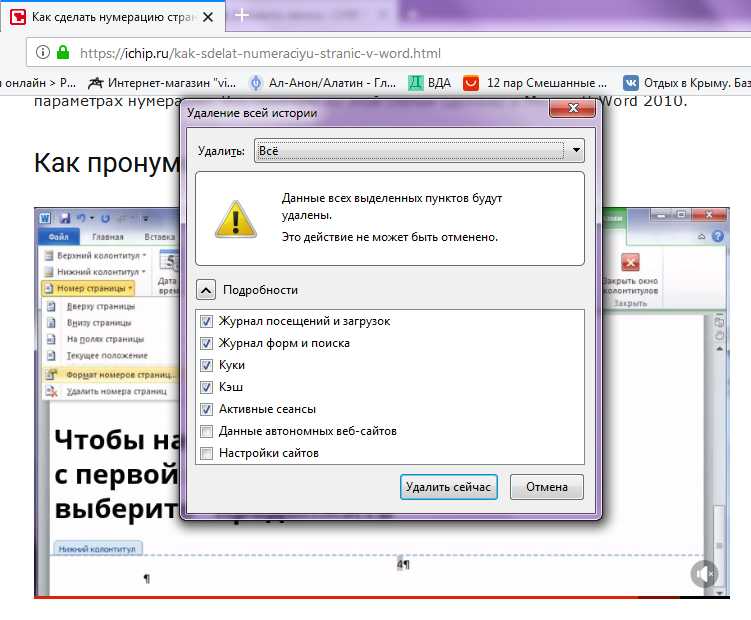
Чистка кэша в Mozilla Firefox
В прошлом применение кэша преследовало также цель минимизировать плату за интернет, когда она рассчитывалась по объему трафика. Сегодня кэш больше не экономит деньги, но на медленных компьютерах с медленным подключением к интернету так экономится время.
Почему надо очищать кэш?
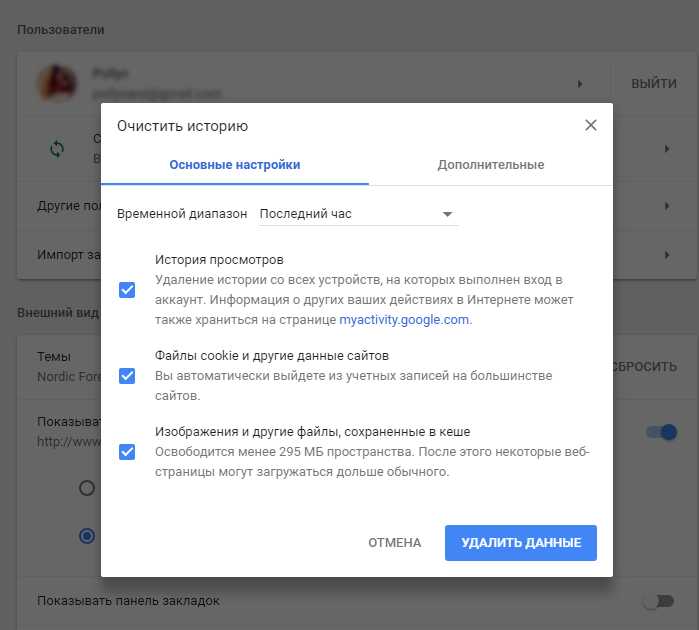
Существует несколько причин, по которым имеет смысл время от времени очищать кэш.
Причина 1. Он действует как своего рода кратковременная память браузера. Если кэш должен хранить все больше и больше информации, это может замедлить работу компьютера.
Причина 2. Если вы хотите сохранить определенную конфиденциальность в интернете, необходимо регулярно очищать кэш. Конечно, после этой операции вам придется снова входить в аккаунты во всех соцсетях, но ничего страшного, зато память потренируете.
Причина 3. Иногда кэшированные файлы препятствуют отображению актуального содержимого сайтов, так как загружаются устаревшие сохраненные данные.
Вот почему фоновую память необходимо очищать вручную.
Очистка кэша: вот как это работает
Теперь мы поэтапно объясним, как очистить кэш.
- Откройте браузер.
- Удерживайте клавиши «Ctrl» + «Shift» + «Delete», чтобы очистить кэш.
- Очистите его, выбрав необходимые параметры.
Это сочетание клавиш работает совершенно одинаково во всех популярных браузерах. В большинстве из них вы можете выбрать, что именно из сохраненной в кэше информации следует удалить. Например, вы можете уничтожить все, кроме сохраненных паролей.
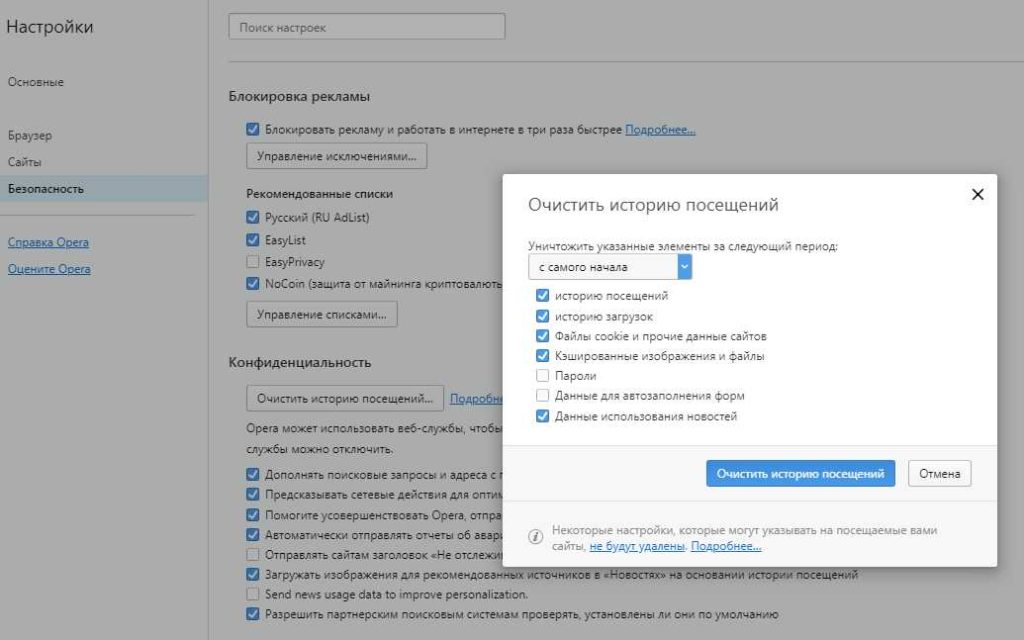
Очистка кэша в Opera.
Кэш нужно удалять не только в браузерах. Даже программы и системы, такие как Mac OS X, Outlook, Spotify и Xbox One можно избавить от кэша.
Читайте также:

